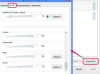Zaļais ekrāns bieži tiek izmantots hroma-taustiņu procesā.
Adobe Premiere ir video rediģēšanas programma, ko var izmantot neapstrādāta materiāla kārtošanai un efektu pievienošanai. Ja jūsu uzņemtajam materiālam ir statisks, krāsains fons, ko vēlaties mainīt, izmantojiet hroma taustiņu efektu. Šis rīks identificē fona krāsu un padara to caurspīdīgu, lai jebkurš attēls vai videoklips, kas atrodas zem tā, tiktu rādīts kā jūsu videoklipa fons.
1. darbība
Atveriet Adobe Premiere. Atlasiet "Fails", pēc tam "Atvērt" un pārejiet uz savu pašreizējo Premiere projektu. Noklikšķiniet uz faila un atlasiet "Atvērt". Velciet visus ierakstus, kuru fonu vēlaties noņemt, laika skalā no augšējās kreisās puses pārlūkprogrammas.
Dienas video
2. darbība
Cilnē "Efekti" pa kreisi no laika skalas atlasiet "Video efekti". Atrodiet "Chroma Key" un velciet to uz pirmo celiņu savā laika skalā, kuru vēlaties mainīt. Tiek atvērts logs Chroma Key Effect.
3. darbība
Atlasiet pilinātāja ikonu blakus vienumam “Krāsa”, pēc tam pārvietojiet peles kursoru virs fona daļas, kuru vēlaties noņemt. Noklikšķiniet uz jebkuras vietas uz šī fona, kas ir labi apgaismota. Pirmizrādei tiks noņemta jebkura attēla daļa, kurai ir šī krāsa.
4. darbība
Velciet klipu vai attēlu, kuram vēlaties izveidot sava videoklipa jauno fonu, laika skalas otrajā video celiņā zem hroma taustiņu celiņa. Tas aizstās veco fonu, jo attēlam tagad ir caurspīdīgs fons.
5. darbība
Palieliniet hroma taustiņu efekta iestatījumu "Līdzīgums", lai noņemtu plašāku krāsu diapazonu, piemēram, tumšākus vai gaišākus toņus, ja attēlā ir ēnas. Izmantojiet taustiņu Blend, lai sapludinātu veco krāsaino fonu un jauno fona attēlu. Jūs, visticamāk, vēlēsities atstāt šo vērtību uz "0". Atlasiet "Threshold", "Smoothing" un "Cutoff", lai palielinātu vai samazinātu efekta jutību un reakciju uz krāsaino fonu. Izvēlieties "Maska", lai maskētu visas krāsas, kas joprojām ir redzamas no krāsainā fona.